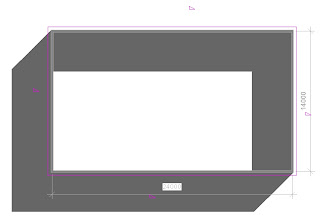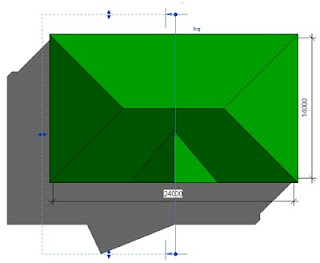Как сделать крышу в ревите
Блог посвящен семейству Autodesk Revit, а также связанным с ним продуктам. В ходе моей работы мне приходится регулярно проводить обучение, решать технические вопросы, а в последнее время руководить процессами внедрения и выполнением других, близких задач. Так как мой опыт работы с продуктами достаточно большой (более 4 лет), то на данном ресурсе я делюсь опытом и наработками, чтобы помочь коллегам и единомышленникам успешно работать с программой.
Внимание!
На нем огромное количество нового материала, записанного на последней версии Revit. В каждом курсе пошаговая работа по созданию одного объекта
пятница, 28 января 2011 г.
Создание фронтона в Revit Architecture 2011
Есть 2 способа создать фронтон в Revit – использование кромок кровли с уклоном или указание направления уклона стрелками.

- Использование кромок кровли с уклоном
- Начертим крышу по контуру имеющихся стен
![]()
- На грани, где будет располагаться фронтон, сделаем выступ инструментом Линия границы с активной функцией Формирование уклона
- На части выступа, параллельной крыше, формирование уклона отключим
![]()
![]()
![]()
- Подчистим длинную часть границы. Это удобно сделать с помощью инструмента Разделить элемент с активной галочкой Удаление внутреннего сегмента.


- Завершаем редактирование нажатием на зеленую галочку. Если все получилось, то Ревит создаст следующее

- Выступающую часть можно удалить инструментом Проем - Шахта
- Указание направления уклона стрелками
- Так же, как и в предыдущем способе сначала нарисуем границу крыши по контуру имеющихся стен
![]()
- Нижнюю грань, на которой разместится фронтон, разделим на 3 части инструментом Разделить элемент с отключенной функцией Удаление внутреннего сегмента
![]()
- Отключаем уклон на полученном внутреннем сегменте
- С помощью функции Направление уклона рисуем стрелки от первого конца внутреннего сегмента до его центра
- Повторяем то же самое для другого конца. Должно в итоге получиться следующее
- При использовании данного способа несложно подстроить высоту конька фронтона до высоты конька основной части крыши. Для начала определим разницу в высотах коньков, проведя разрез
- Перейдем к разрезу и воспользуемся инструментом Аннотации - Отметка точки, проставив отметки для коньков.
- Определим разницу высот: 8561 – 7289 = 1272 мм
- Вернемся к редактированию эскиза крыши на плане. Выберем стрелки, определяющие уклон конька
- Поле Смещение по высоте в начале определяет верх конька фронтона. При значении по умолчанию 3000 мм нам не хватает 1272 мм до верхнего конька. Изменим смещение на это значение: 3000 + 1272 = 4272 мм и завершим эскиз.
- Итак, мы получили фронтон с необходимой нам высотой конька!
![]()
![]()
![]()
![]()
![]()
![]()
![]()
![]()
3 комментария:
добрый вечер. только начинаю изучать ревит. до этого 14 лет работал в архикаде. в архикаде я за 10-30 секунд могу построить любую сложную кровлю. а тут целая история. (
Анонимному:
Я сорок лет стоял у кульмана. Потом был АВТОКАД 14 (НЕ 2014, А 14! - промучился с английским, потом был АВТОКАД на русском (не помню, какой) Автокад Архитектуре был прорывом в другое измерение (с трудом раздобыл книгу Пола Обина). Тоже думал такая вкусняшка навсегда. почти сразу замелькал Ревит - обходил, потому что всё очень заумно было про "информационную модель".Как-то случайно попались простенькие уроки про постороение осей и уровней, кним стеночки. и понеслось. Меня обратно на дерево дубиной не загонишь; Ревит сам за меня чертит, главное знать принципы архитектурного проектирования.2. Выделяем элемент, который будем "отрывать" от здания (в нашем случае выбрана крыша, которая была загружена в файл из Rhino) и выбираем команду "Переместить элементы".
![]()
3. После этого у нас появятся стрелки управления, за которые "тянем", чтобы переместить элемент.
4. Далее смещённому элементу можно добавить линии, которые покажут, откуда элемент "пришёл". Для этого выбираем смещённый элемент, кликаем на инструмент "По траектории", наводим курсор мышки на смещённый элемент, и Revit покажет линию. Кликаем там, где хотим, чтобы эта линия построилась.
5. На картинке 8 вы видите уже смещённую витрину входной группы. Но мы забыли к ним добавить одну из витрин (витрина справа). В таком случае мы выбираем уже смещённые витрины и кликаем на инструмент "Правка". После этого у нас открывается окно редактирования, в котором можно Добавить или Удалить элемент из набора смещения.
6. Если нужно вернуть смещённый элемент "на место" - просто кликаем на кнопку "Сброс".Читайте также:


Данный способ достаточно прост, но не всегда с ним можно удобно управлять параметрами крыши. В некоторых случаях может быть удобен второй вариант.